Posts Tagged ‘Jdownloader’
Tucán, gestor de descargas
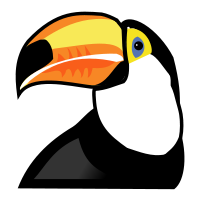
Tucán es un simple y reciente (Diciembre del 2008) gestor de descargas para GNU/Linux y Windows.
Esta bajo licencia GPL, desarrollado en Python, el idioma de sus desarrolladores es el castellano, es multiplataforma, posee una simple interfaz gráfica, puede ser mejorado con plugins, soporta cuentas premium (en algunos servicios), maneja anónimamente las esperas y, entre ciertas cosas más, soporta proxys.
Entre los servicios de descarga que puedes utilizar con Tucán se encuentran los siguientes:
- http://rapidshare.com/ (Posee soporte de cuenta Premium)
- http://megaupload.com/(Posee soporte de cuenta Premium)
- http://gigasize.com/ (NO posee soporte de cuenta Premium)
- http://mediafire.com/ (NO posee soporte de cuenta Premium)
- http://4shared.com/ (NO posee soporte de cuenta Premium)
- http://sendspace.com/ (NO posee soporte de cuenta Premium)
- http://zshare.net/ (NO posee soporte de cuenta Premium)
- http:/filefactory.com/ (NO posee soporte de cuenta Premium)
En su última versión (aún es alpha) se encuentran los siguientes cambios:
- Soporte para proxys.
- Resuelto el problema con el captcha de Megaupload (debido al importante cambio de diseño).
- Resuletos algunos bugs.
- Nuevo plugin de anonimato para SendSpace.
- Paquetes para Debian y Ubuntu
- Añadida la traducción al portugues, el alemán, el eslovaco y el polaco.
Las subidas, lamentablemente, aún no se encuentran disponibles, pero según los desarrolladores se esta haciendo todo lo posible para conseguirlas.
Instalación
Bien, hoy veremos la instalación de este programa, pero solo para Ubuntu.
Primero debemos asegurarnos de poseer las dependencias indicadas (para ver de otros Sistemas Operativos aquí):
- python2.5
- python-gtk2
- python-imaging
- tesseract-ocr
- tesseract-ocr-eng
- librsvg2-common
Luego descargamos el .tar.gz desde aquí y los descomprimimos con el siguiente comando:
tar zxvf tucan-<version>.tar.gz
En versión (remarcado con rojo), debemos poner la que hayamos descargado (esto se usara para el resto del tutorial).
Después de esto nos movemos al directorio donde lo hayamos descomprimido con el comando:
cd tucan-<version>
Y, como último paso, para instalar, ejecutamos el siguiente comando:
make install
Con todo esto hecho (así de facil es), lo tendremos instalado. Si deseamos desinstalarlo solo debes entrar el siguiente comando:
make uninstall
Y para ejecutarlo (ya veremos algo adelante):
tucan
Añadirlo al menú
Al instalarlo, deberemos iniciarlo en consola y, además, esta quedara en pantalla. Esto es bastante molesto, por lo que les explicaré como añadirlo al menú de Internet y que no aparezca la consola al iniciarlo.
Primero hacemos click derecho sobre «Aplicaciones» y seleccionamos «Editar los menús«. Luego, dentro de la pantalla que nos aparecera, seleccionamos el apartado «Internet» y le damos a «Elemento nuevo«.
Una vez ahí completamos los datos de la siguiente manera:

Obviamente, el nombre y el comentario es a elección, el comando no ya que de otra manera no iniciaría la aplicación (debido a que no sería el comando correcto). En el apartado «Tipo» también podemos seleccionar «Aplicación en Terminal«, pero iniciará la terminal detrás, situación por la que he creado este mini-tutorial.